نبذه: تحتاج في البداية إلى إنشاء أقسام المدونة لإضافة المحتوى إليها.يمكنك أيضًا إنشاء أقسام فرعية داخل الأقسام الرئيسية, والتحكم في شجرة المحتوى على صفحة الموقع ,على سبيل المثال، إذا أردت إنشاء قسم (تدوينات تقنية)، وتريد تقسيم هذه التدوينات إلى (تدوينات عالمية) و (تدوينات محلية) ففي هذه الحالة ستحتاج إلى إنشاء القسم الأم وهو (تدوينات تقنية)، ثم إنشاء قسم فرعي للتدوينات العالمية وآخر للتدوينات المحلية.
كيف يمكنك إضافة قسم ؟
هذا الشرح يسري على جميع الموديولات ( الأخبار ، المقالات ، الفيديو ، الصوتيات ، الألبومات ، البطاقات ، الملفات ، الجوال ).
1. قم بالدخول إلى لوحة تحكم الإدارة.
2. سوف تظهر لك جميع الموديولات المفعلة ؛ عند الضغط على اسم الموديول (المدونة) سوف تظهر لك خصائص التحكم ، قم بالضغط على ( إضافة قسم ) كما بالصورة التالية:
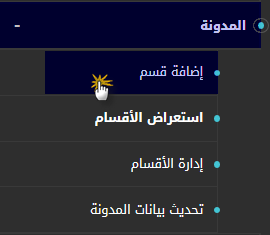
3. سوف يظهر لك نموذج إضافة قسم ، كما بالصورة التالية:
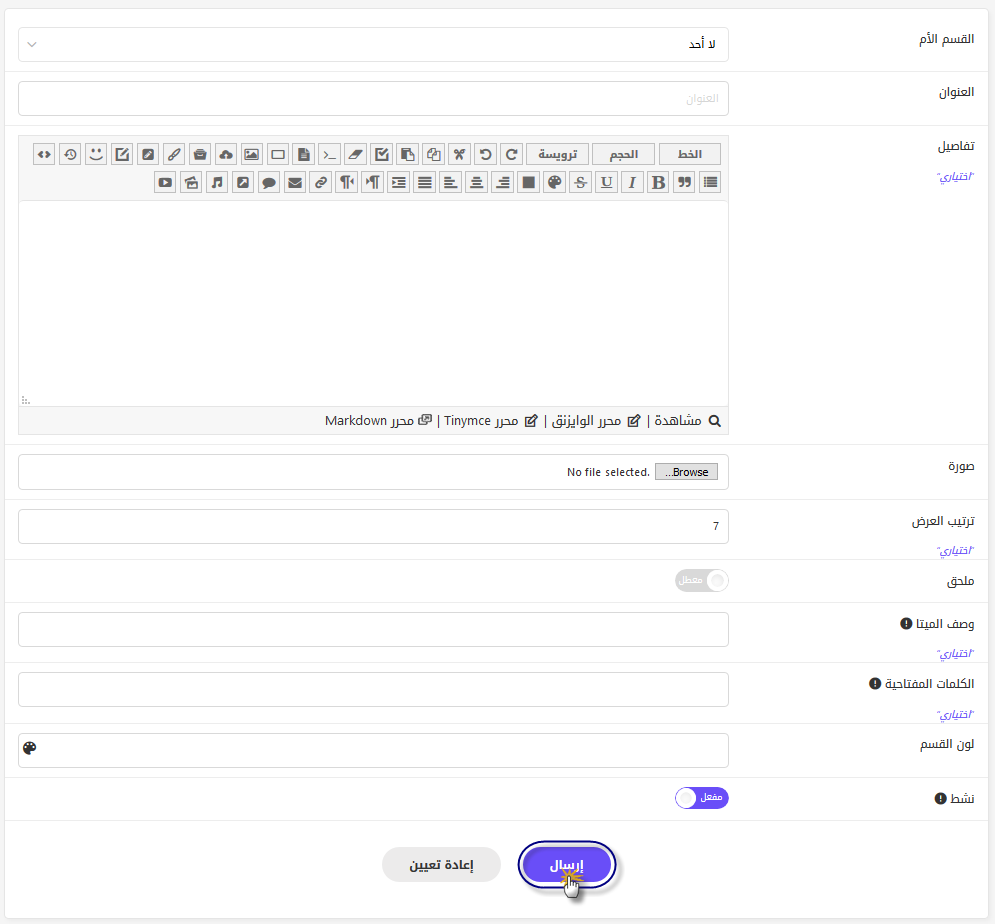
شرح النموذج السابق على الترتيب:
• القسم الأم: وهو القسم الذي ترغب في إضافة القسم إليه ؛ في حال رغبتك في إنشاء قسم رئيسي يجب اختيار ( لا أحد ).
• العنوان: وهو الاسم الذي سيظهر للقسم ( يُنصح بعدم وضع رموز أو تشكيل في العنوان ، وعدم استخدام عنوان طويل ، ويُنصح بالحرص على أن يكون العنوان مناسبًا لطبيعة المحتوى الذي سيتم إضافته له ، وذلك لمساعدتك في محركات البحث ).
• التفاصيل: وهو وصف مساعد للقسم يساعد الزائر والعضو على معرفة محتوى القسم ، ويظهر عند استعراض الأقسام.
• الصورة: وهي صورة تظهر في أجزاء متفرقة من المجلة ، وتخص القسم كنوع من مساعدة الزائر ، وكأحد الأشكال الجمالية بموقعك.
• ترتيب العرض: يساعدك في ترتيب عرض القسم داخل لوحة التحكم ، وكذلك في حالة الترتيب اليدوي.
الملحق :هو قسم خاص يختلف عن باقي الأقسام في طريقة عرضه ومحتواه، حيث لا يمكن عرض محتوى هذا القسم إلا داخل قالب الملحق.
يحتوي قالب الملحق على التدوينات التي يتم نشرها بشكل دوري على الموقع، مثل (ملحق التدوينات الأسبوعية) وغيره , قم بتفعيل هذا الخيار إذا كنت تريد عرض التدوينة الذي تقوم بإنشائها كملحق.
ملحوظة : لا بُد من إنشاء قالب (ملحق المدونة) على الصفحة الرئيسية للموقع أو على الصفحات الداخلية لموديول المدونة، حتى تُعرض به التدوينات المختارة.
قم باختيار (تنشيط المخطط الحي) من قائمة الموقع العلوية، ثم اضغط على (إضافة قالب) من جانب الصفحة، واختر (المدونة) من القائمة المنسدلة؛ ستظهر أمامك قوالب موديول المدونة، اسحب القالب إلى المكان الذي تود وضعه فيه على الصفحة، ويُمكنك تعديل مكانه في أي وقت من خلال سحبه إلى المكان الجديد.
•وصف الميتا والكلمات الدلالية : لقد زودنا جميع نماذج إنشاء المحتوى بأدوات تهيئة الموقع لمحركات البحث (SEO) والتي تندرج تحت التسويق الإلكتروني، حتى لا تحتاج إلى تركيب بلجنات إضافية؛ وهذه الأدوات تساعد على زيادة عدد زوار الموقع وزيادة عدد مشاهدة المحتوى المنشور على صفحات الموقع حيث يُعطي وصف الميتا محركات البحث نبذة عن موضوع المحتوى مما يساعد على تهيئة المحتوى لمحركات البحث وظهور الموقع في الصفحات الأولى.
الكلمات الدلالية هي الكلمات التي تستخدمها للبحث عن موضوع معين على محرك البحث، ولذلك يساعد الاختيار الدقيق للكلمات أثناء كتابة المحتوى واستخدامها ككلمات دلالية على رفع احتمالية مطابقة الكلمات الدلالية بكلمات البحث وجذب عدد أكبر من الزوار للموقع.
•لون القسم : يمكنك اختيار لون لخلفية عنوان القسم , علمًا بأن هذه الخاصية سيظهر أثرها في بعض قوالب صانع المحتويات، وفي بعض الستايلات، أو عند عمل ستايل خاص للموقع.
•نشط: من هنا يمكنك الاختيار ما بين نشر القسم مباشرة بعد إنشائه أو حفظه لحين إضافة محتويات داخله ونشره لاحقًا.
ثم بعد ذلك قم بالضغط على (إرسال) لإنشاء القسم؛ أو قم بالضغط على (إعادة تعيين) لإعادة الخانات إلى حالتها التي كانت عليها قبل التعديل.

 يرجى الانتظار ...
يرجى الانتظار ...








